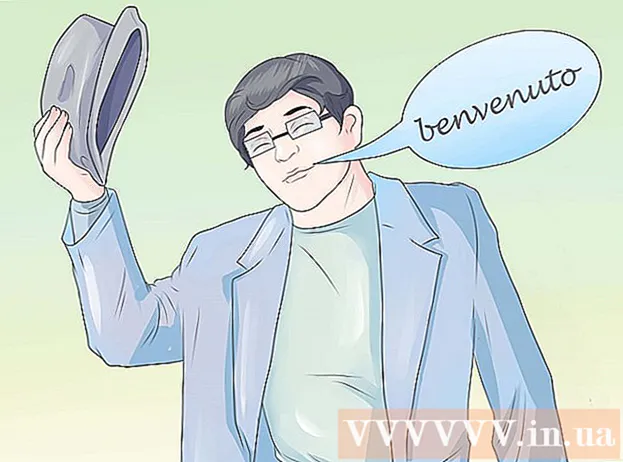Autor:
Christy White
Datum Stvaranja:
9 Svibanj 2021
Datum Ažuriranja:
1 Srpanj 2024
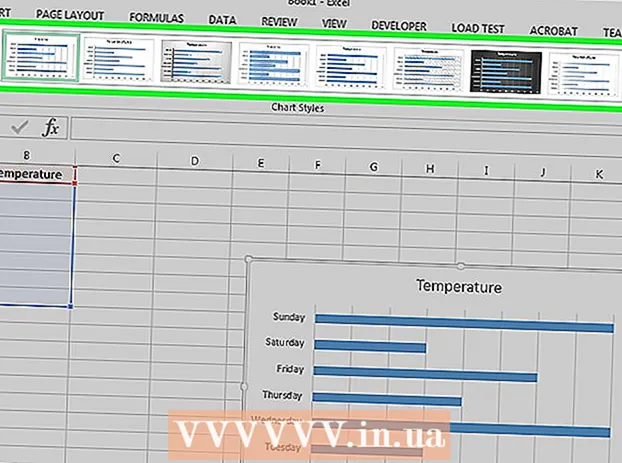
Sadržaj
U ovom ćete članku naučiti kako prikazati podatke u Excelu na vizualniji način pomoću trakasti grafikona.
Kročiti
Metoda 1 od 2: Dodajte podatke
 Otvorite Microsoft Excel. Da biste to učinili, kliknite simbol s bijelim slovom "X" na zelenoj pozadini.
Otvorite Microsoft Excel. Da biste to učinili, kliknite simbol s bijelim slovom "X" na zelenoj pozadini. - Ako želite stvoriti grafikon od postojećih podataka, otvorite excel datoteku koja sadrži podatke tako da je dvaput kliknete i prijeđite na sljedeću metodu.
 Kliknite Prazan radni list (na računalu) ili Radni list u programu Excel (na Macu). Ovu opciju možete pronaći u gornjem lijevom kutu prozora za pregled.
Kliknite Prazan radni list (na računalu) ili Radni list u programu Excel (na Macu). Ovu opciju možete pronaći u gornjem lijevom kutu prozora za pregled.  Dodajte naslove na osi X i Y grafikona. Da biste to učinili, kliknite ćeliju A1 (za os X) i unesite oznaku. Zatim učinite isto za ćeliju B1 (za Y os).
Dodajte naslove na osi X i Y grafikona. Da biste to učinili, kliknite ćeliju A1 (za os X) i unesite oznaku. Zatim učinite isto za ćeliju B1 (za Y os). - Na grafikonu koji prikazuje temperaturu svih dana određenog tjedna bili biste u ćeliji A1 na primjer može staviti "Dani" i staviti u ćeliju B1 'Temperatura'.
 Unesite podatke za X i Y osi. Da biste to učinili, unesite broj ili riječ u stupac ćelije a ili B. da ga primijenimo na X odnosno Y os.
Unesite podatke za X i Y osi. Da biste to učinili, unesite broj ili riječ u stupac ćelije a ili B. da ga primijenimo na X odnosno Y os. - Na primjer, ako imate "ponedjeljak" u ćeliji A2 tip i "22" u polju B2, što može ukazivati da je u ponedjeljak bilo 22 stupnja.
 Unesite preostale podatke. Nakon što unesete sve detalje, možete stvoriti trakasti grafikon na temelju podataka.
Unesite preostale podatke. Nakon što unesete sve detalje, možete stvoriti trakasti grafikon na temelju podataka.
Metoda 2 od 2: Stvorite grafikon
 Odaberite sve podatke. Da biste to učinili, kliknite ćeliju A1molim te ⇧ Shift a zatim kliknite donju vrijednost u stupcu B.. Na ovaj način odabirete sve podatke.
Odaberite sve podatke. Da biste to učinili, kliknite ćeliju A1molim te ⇧ Shift a zatim kliknite donju vrijednost u stupcu B.. Na ovaj način odabirete sve podatke. - Ako u stupcima grafikona koristite različita slova, brojeve i slično, imajte na umu da istovremeno možete kliknuti gornju lijevu ćeliju, a zatim istovremeno kliknuti donju desnu ćeliju ⇧ Shift pritisnut.
 Kliknite karticu Umetanje. Možete ga pronaći na vrhu prozora programa Excel, desno od Kartica Početna.
Kliknite karticu Umetanje. Možete ga pronaći na vrhu prozora programa Excel, desno od Kartica Početna.  Kliknite ikonu "Trakasti grafikon". Možete ga pronaći u grupi "Ljestvice" s desne strane ispod kartice Umetnuti; izgleda kao tri okomite trake u nizu.
Kliknite ikonu "Trakasti grafikon". Možete ga pronaći u grupi "Ljestvice" s desne strane ispod kartice Umetnuti; izgleda kao tri okomite trake u nizu.  Kliknite jednu od različitih vrsta trakasti grafikona. Točno među modelima koje možete odabrati ovisi o operativnom sustavu vašeg računala i koristite li verziju programa Excel koja se plaća, ali neke uobičajene opcije uključuju:
Kliknite jednu od različitih vrsta trakasti grafikona. Točno među modelima koje možete odabrati ovisi o operativnom sustavu vašeg računala i koristite li verziju programa Excel koja se plaća, ali neke uobičajene opcije uključuju: - 2-D stupac - Prikazuje vaše podatke u obliku jednostavnih okomitih traka.
- 3-D stupac - Prezentacija u trodimenzionalnim okomitim crticama.
- 2-D traka - Prikaz u obliku jednostavnog grafikona s vodoravnim umjesto okomitim trakama.
- 3-D traka - Prikaz u trodimenzionalnim vodoravnim crticama.
 Prilagodite izgled svog grafikona. Nakon što odaberete izgled za svoj grafikon, možete upotrijebiti odjeljak "Dizajn" pri samom vrhu prozora programa Excel da biste odabrali drugačiji dizajn, promijenili boje ili potpuno drugu vrstu grafikona.
Prilagodite izgled svog grafikona. Nakon što odaberete izgled za svoj grafikon, možete upotrijebiti odjeljak "Dizajn" pri samom vrhu prozora programa Excel da biste odabrali drugačiji dizajn, promijenili boje ili potpuno drugu vrstu grafikona. - Prozor "Dizajn" pojavit će se samo kada je odabran vaš grafikon. Kliknite grafikon da biste ga odabrali.
- Također možete kliknuti naslov grafikona da biste ga odabrali i zatim unijeli novo ime. Obično je naslov na vrhu prozora grafikona.
Savjeti
- Grafikone možete kopirati i zalijepiti u druge Officeove programe kao što su Word ili PowerPoint.
- Ako je vaš grafikon zamijenio osi x i y vaše tablice, idite na karticu "Dizajn" i odaberite "Zamijeni redak / stupac" da biste riješili problem.